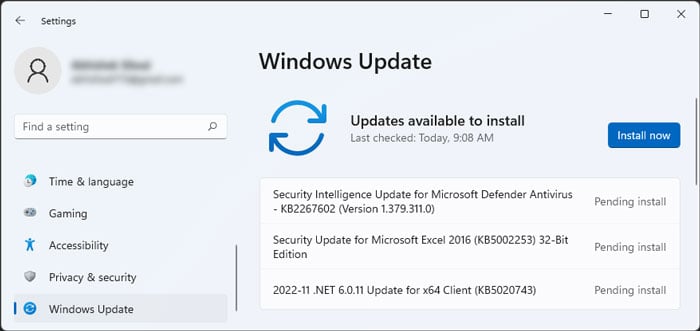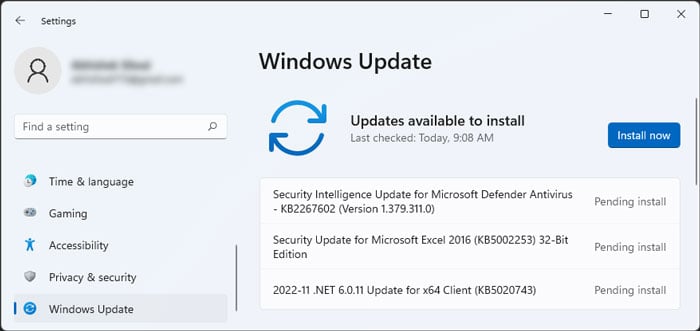In der heutigen Zeit vergeht kein Tag, an dem man sich nicht über Wi-Fi mit dem Internet verbindet. Es ist also eine ernsthafte Unannehmlichkeit, wenn Sie Wi-Fi auf Ihrem System nicht aktivieren können. Ja, Sie können das Internet über eine Ethernet-Verbindung nutzen. Es behindert jedoch wirklich die Mobilität Ihres Geräts, insbesondere wenn Sie einen Laptop verwenden.
Dieses Problem tritt normalerweise aufgrund von Problemen mit Ihren Wi-Fi-Treibern und-Diensten auf. Es kann jedoch auch andere Ursachen geben. In diesem Artikel finden Sie alle möglichen Gründe zusammen mit den entsprechenden Lösungen.
Ursachen dafür, dass WLAN in Windows nicht eingeschaltet wird
Hier sind die möglichen Gründe, warum Sie es nicht aktivieren können WLAN auf einem Windows-System:
 Wi-Fi-Gerät oder-Treiber ist deaktiviert. Abrupter Stromausfall, der den Wi-Fi-Adapter beeinträchtigt. Wichtige Dienste werden nicht gestartet oder ausgeführt. Buggy oder fehlende Wireless LAN-Treiber.
Wi-Fi-Gerät oder-Treiber ist deaktiviert. Abrupter Stromausfall, der den Wi-Fi-Adapter beeinträchtigt. Wichtige Dienste werden nicht gestartet oder ausgeführt. Buggy oder fehlende Wireless LAN-Treiber.
Wie kann ich beheben, dass sich WLAN in Windows nicht einschaltet?
Starten Sie zuerst Ihren PC ein paar Mal neu und prüfen Sie, ob das Problem weiterhin auftritt. Befolgen Sie in diesem Fall die möglichen Lösungen unten, um Ihr Problem zu beheben.
Prüfen Sie den physischen WLAN-Switch

Einige Laptops verfügen auch über physische Tasten zum Aktivieren/Deaktivieren von Wi-Fi. Sie müssen also nach einem solchen Schalter suchen und sicherstellen, dass er eingeschaltet ist. Sie können auf der offiziellen Website Ihres Laptops nachsehen, ob eine solche Schaltfläche vorhanden ist und wo sie sich befindet.
Die meisten Laptops haben auch die Wi-Fi-Umschaltfunktion in eine Funktion integriert. Sie können auch darauf drücken, um Ihr WLAN zu aktivieren, wenn es deaktiviert ist.
WLAN über die Systemsteuerung aktivieren
Sie können WLAN nicht aktivieren, wenn dies der Fall ist in deinen Einstellungen deaktiviert. Sie können überprüfen, ob es deaktiviert ist, und es über die Systemsteuerung aktivieren. So können Sie das tun:
Öffnen Sie Ausführen, indem Sie Win + R drücken. Geben Sie ncpa.cpl ein und drücken Sie die Eingabetaste, um Netzwerkverbindungen zu öffnen. Wenn Wi-Fi deaktiviert (ausgegraut) ist, rechts-Klicken Sie darauf und wählen Sie Aktivieren.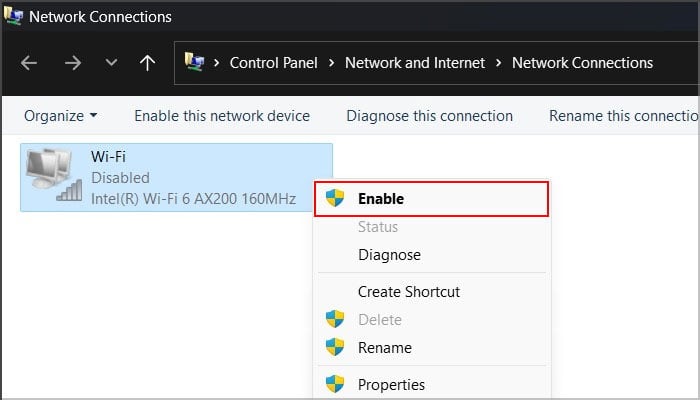
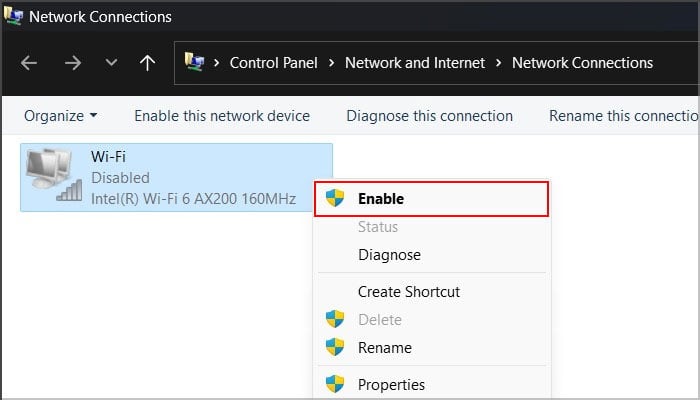 Andernfalls können Sie versuchen, es zurückzusetzen. Klicken Sie zuerst mit der rechten Maustaste darauf und wählen Sie Deaktivieren. Klicken Sie dann erneut mit der rechten Maustaste darauf und wählen Sie Aktivieren.
Andernfalls können Sie versuchen, es zurückzusetzen. Klicken Sie zuerst mit der rechten Maustaste darauf und wählen Sie Deaktivieren. Klicken Sie dann erneut mit der rechten Maustaste darauf und wählen Sie Aktivieren.
Sie können Wi-Fi auch über den Geräte-Manager (devmgmt.msc on Run) > Netzwerkadapter aktivieren.
Aktivieren und dann deaktivieren Flugzeugmodus
Sie können auch versuchen, den Flugzeugmodus zu aktivieren und dann zu deaktivieren, wenn dieses Problem auftritt.
Es ist möglich, Wi-Fi im Flugzeugmodus zu aktivieren, aber den Flugzeugmodus immer einzuschalten deaktiviert WLAN. So können Sie den Modus ein-und ausschalten, um die Option zum Aktivieren von Wi-Fi zu aktualisieren und einige vorübergehende Probleme zu lösen.
Sie können den Modus mit den folgenden Schritten umschalten:
Klicken Sie auf das Netzwerksymbol in Ihrer Taskleiste.Klicken Sie auf das Flugzeugsymbol.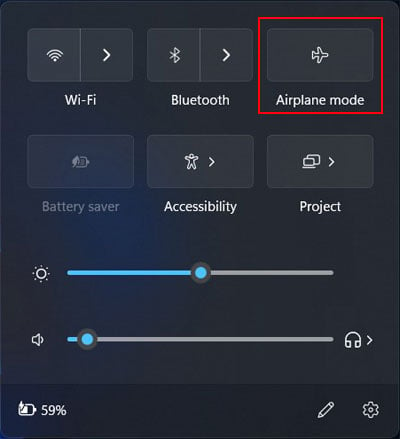
Power Cycle PC
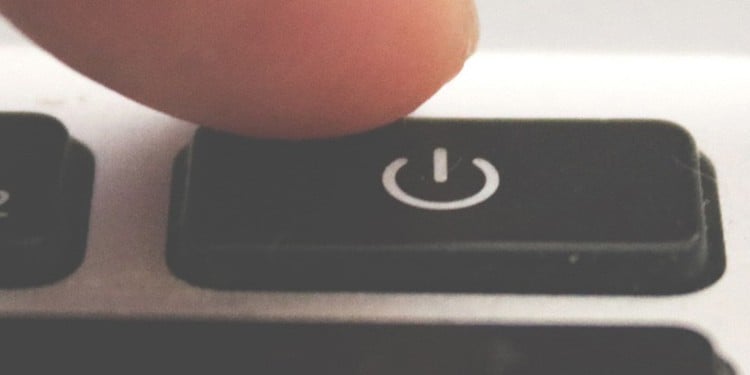
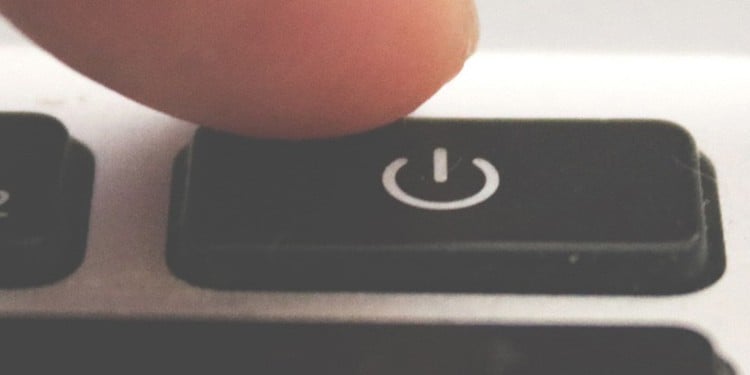
Eine andere Methode Sie können versuchen, Ihren PC aus-und wieder einzuschalten, insbesondere wenn das Problem nach einem Stromausfall auftritt. Power Cycling entzieht den Kondensatoren im Gerät jegliche Restladung und aktualisiert die Hardwaregeräte, einschließlich Wi-Fi-Adapter, ordnungsgemäß.
Hier ist, was Sie tun müssen:
Fahren Sie Ihr System herunter und entfernen Sie alles Peripheriegeräte. Trennen Sie das Netzkabel und den austauschbaren Akku (falls vorhanden). Halten Sie den Netzschalter 30 Sekunden lang gedrückt. Schließen Sie die erforderlichen Geräte wie Tastatur und Maus zusammen mit dem Netzkabel oder dem Akku wieder an. Starten Sie Ihren PC und prüfen Sie, ob das Problem behoben ist.
Fehlerbehebung für Netzwerkadapter ausführen
Windows verfügt über spezielle Fehlerbehebungsprogramme, um Fehler in den Systemkomponenten zu beheben. Es hat auch eine Problembehandlung für Netzwerkadapter, die Sie ausführen können, um viele Probleme mit Netzwerkgeräten wie Wi-Fi-Adaptern zu lösen. So können Sie diese Fehlerbehebung ausführen:
Öffnen Sie Ausführen. Geben Sie ms-settings:troubleshoot ein, um die Einstellungen zur Fehlerbehebung zu öffnen. Klicken Sie auf Andere Fehlerbehebungen oder Zusätzliche Fehlerbehebungen . Wählen Sie Ausführen neben Netzwerkadapter oder Netzwerkadapter > Diese Fehlerbehebung ausführen aus.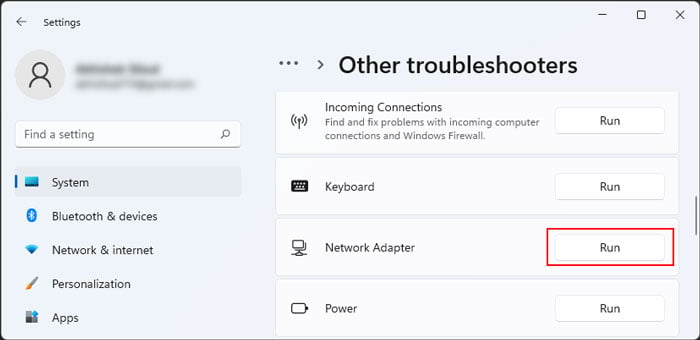
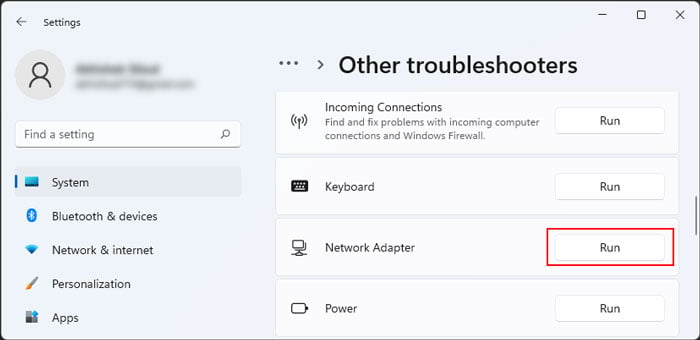
WLAN-Dienst zurücksetzen
Sie haben auch gewonnen. Sie können Wi-Fi nicht aktivieren, wenn der Wireless-Dienst, WLAN AutoConfig, auf Ihrem System nicht ausgeführt wird. Darüber hinaus ist es auch möglich, dass der Dienst hängen bleibt, was zu demselben Problem führt, selbst wenn er ausgeführt wird. Sie müssen also den Dienst starten, wenn er nicht ausgeführt wird, und den Dienst zurücksetzen, indem Sie ihn deaktivieren und dann erneut aktivieren, wenn er ausgeführt wird. Öffnen Sie dazu
Run.Type services.msc und drücken Sie die Eingabetaste, um Windows-Dienste zu öffnen.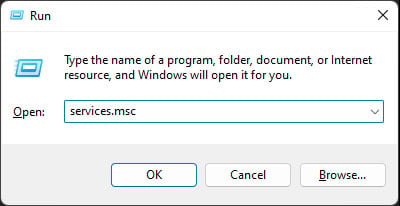
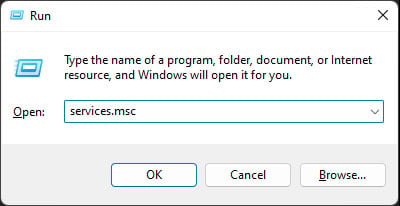 Suchen Sie nach WLAN AutoConfig und doppelklicken Sie darauf. Wenn der Starttyp deaktiviert ist, stellen Sie Startup Geben Sie zu Automatisch ein und klicken Sie auf Start und dann auf OK.
Suchen Sie nach WLAN AutoConfig und doppelklicken Sie darauf. Wenn der Starttyp deaktiviert ist, stellen Sie Startup Geben Sie zu Automatisch ein und klicken Sie auf Start und dann auf OK.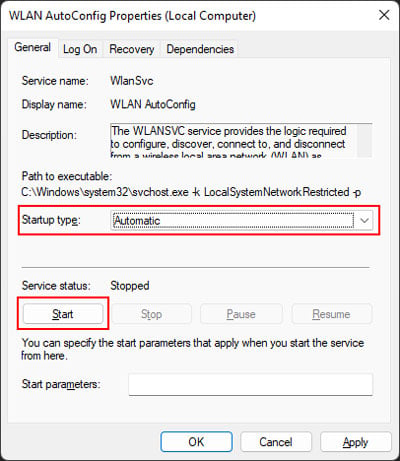
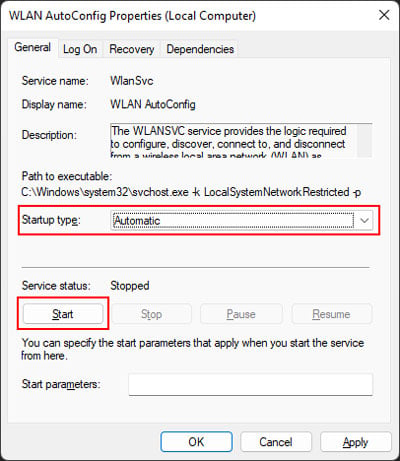 Stellen Sie andernfalls den Starttyp auf Deaktiviert ein und klicken Sie auf OK. Starten Sie Ihren PC neu und öffnen Sie die Windows-Dienste erneut. Doppelklicken Sie auf WLAN AutoConfig und stellen Sie den Starttyp auf Automatisch ein.
Stellen Sie andernfalls den Starttyp auf Deaktiviert ein und klicken Sie auf OK. Starten Sie Ihren PC neu und öffnen Sie die Windows-Dienste erneut. Doppelklicken Sie auf WLAN AutoConfig und stellen Sie den Starttyp auf Automatisch ein.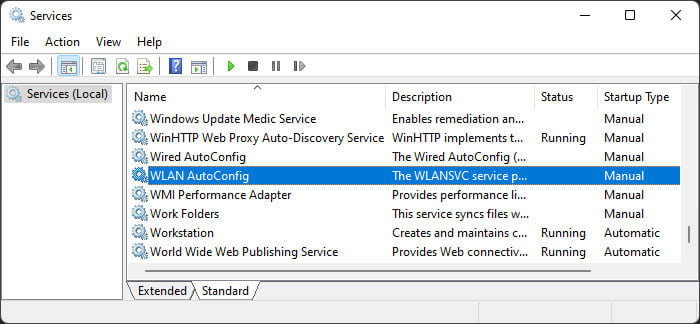
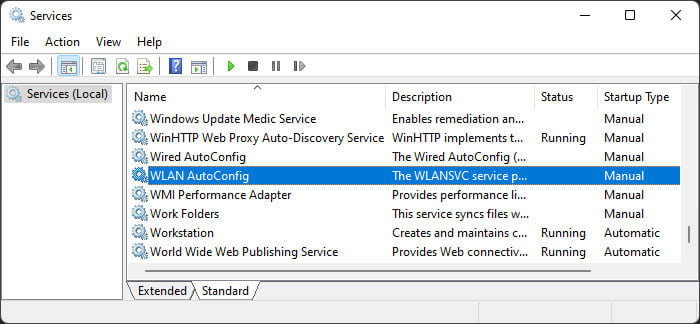 Klicken Sie auf Start und dann auf OK.
Klicken Sie auf Start und dann auf OK.
Überprüfen Sie jetzt, ob Sie Wi-Fi dieses Mal aktivieren können.
Aktualisieren oder Rollback des Wi-Fi-Treibers
Dieses Problem kann auch auftreten, wenn Ihr Wi-Fi oder WLAN-Treiber ist veraltet oder fehlerhaft. Sie müssen es auf die neueste Version aktualisieren, um solche Probleme zu vermeiden.
Wenn dieses Problem jedoch erst kürzlich nach einer Treiber-oder Systemaktualisierung auftritt, sind wahrscheinlich einige ungelöste Fehler in der Software vorhanden. Sie können dieses Problem lösen, indem Sie den Treiber zurücksetzen.
Hier sind die notwendigen Schritte, um zu bestimmen, was Sie tun müssen und wie Sie es tun können:
Öffnen Sie Ausführen. Geben Sie devmgmt.msc ein und drücken Sie Geben Sie die Eingabetaste ein, um den Geräte-Manager zu öffnen. Erweitern Sie Netzwerkadapter und doppelklicken Sie auf Ihr WLAN-Gerät.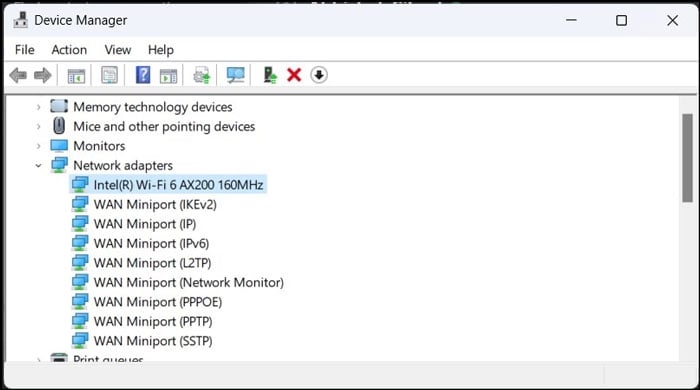
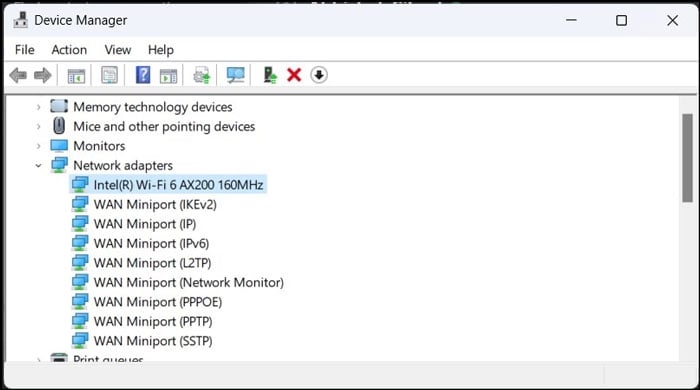 Gehen Sie zur Registerkarte Treiber und überprüfen Sie das Treiberdatum .Wenn es nicht aktuell ist, klicken Sie auf Treiber aktualisieren> Automatisch nach Treibern suchen.
Gehen Sie zur Registerkarte Treiber und überprüfen Sie das Treiberdatum .Wenn es nicht aktuell ist, klicken Sie auf Treiber aktualisieren> Automatisch nach Treibern suchen.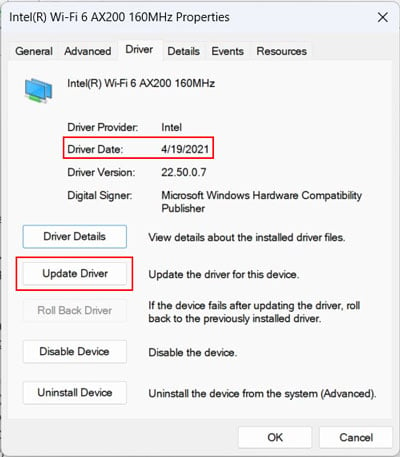 Andernfalls wählen Sie Treiber zurücksetzen und befolgen Sie die Anweisungen auf dem Bildschirm.
Andernfalls wählen Sie Treiber zurücksetzen und befolgen Sie die Anweisungen auf dem Bildschirm.
Wi-Fi-Treiber neu installieren
Wenn Sie bereits den neuesten Treiber haben, können Sie ihn neu installieren, um die Software zurückzusetzen und alle Fehler in der Software zu entfernen. So geht’s:
Öffnen Sie den Geräte-Manager.Erweitern Sie Netzwerkadapter und klicken Sie mit der rechten Maustaste auf Ihr WLAN-Gerät.Wählen Sie Gerät deinstallieren> Deinstallieren. 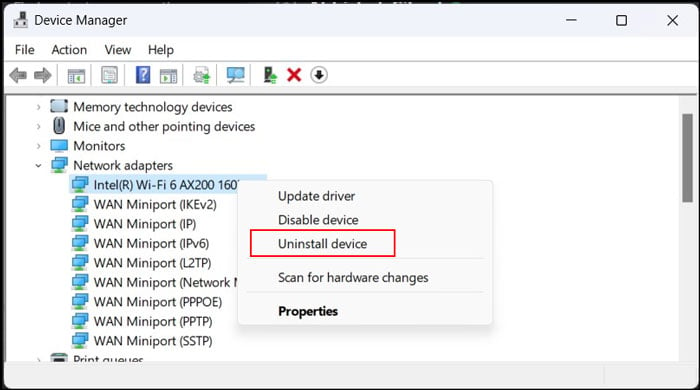
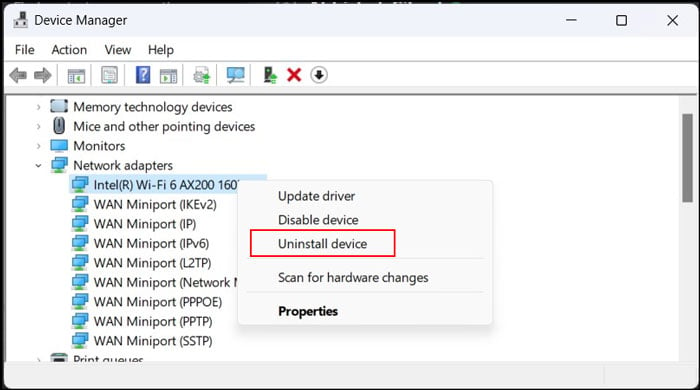 Starten Sie Ihren PC neu. Ihr System sollte den Wi-Fi-Treiber automatisch installieren.
Starten Sie Ihren PC neu. Ihr System sollte den Wi-Fi-Treiber automatisch installieren.
Eigenschaften des Netzwerkeinrichtungsdienstes ändern
Zusammen mit dem WLAN AutoConfig-Dienst kann das Problem auch auftreten, wenn der Netzwerkeinrichtungsdienst nicht ordnungsgemäß gestartet wird. Im Gegensatz zum ersteren startet dieser Dienst nur, wenn Sie versuchen, Netzwerktreiber zu installieren und während Sie Low-Level-Netzwerkeinstellungen konfigurieren.
Wenn Sie das Problem also auch nach dem Aktualisieren oder Neuinstallieren des Wireless-Treibers nicht lösen können, müssen Sie müssen einige Änderungen an diesem Dienst vornehmen und diese Aufgaben erneut ausführen. Folgendes müssen Sie tun:
Öffnen Sie die Windows-Dienste. Suchen Sie nach Network Setup Service und doppelklicken Sie darauf. Stellen Sie Starttyp auf Automatisch ein. strong>und gehen Sie zur Registerkarte Wiederherstellung .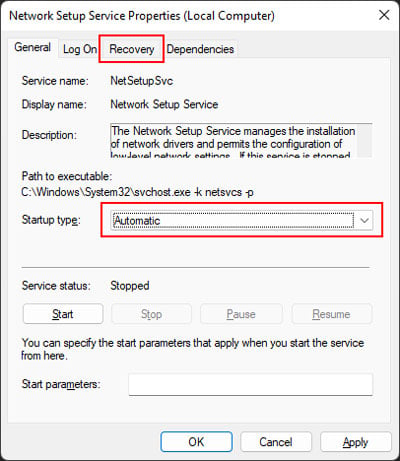
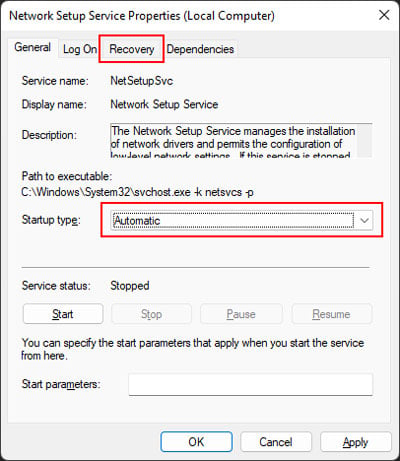 Stellen Sie das Dropdown-Feld neben Erster Fehler ein, um den Dienst neu zu starten.
Stellen Sie das Dropdown-Feld neben Erster Fehler ein, um den Dienst neu zu starten.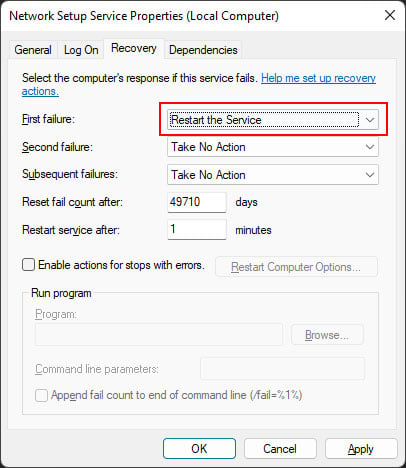
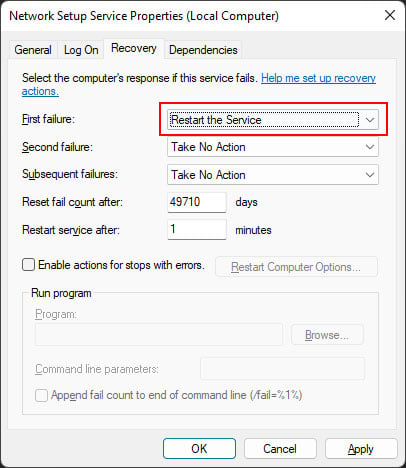 Klicken Sie auf Übernehmen und OK .
Klicken Sie auf Übernehmen und OK .
Starten Sie Ihren PC neu und aktualisieren/installieren Sie den Treiber neu. Überprüfen Sie dann, ob Sie Wi-Fi dieses Mal aktivieren können.
Netzwerkkomponenten zurücksetzen
Eine andere mögliche Lösung, die Sie ausprobieren können, ist das Zurücksetzen Ihrer Netzwerkkomponenten. Einige falsch konfigurierte Netzwerkeinstellungen können auch für das Problem verantwortlich sein. Sie können solche Probleme beheben, indem Sie die Netzwerkkomponenten zurücksetzen. Öffnen Sie dazu
Ausführen. Geben Sie cmd ein und drücken Sie Strg + Umschalt + Eingabe, um die erhöhte Eingabeaufforderung zu öffnen. Geben Sie die folgenden Befehle ein: ipconfig/releaseipconfig/renewipconfig/flushdns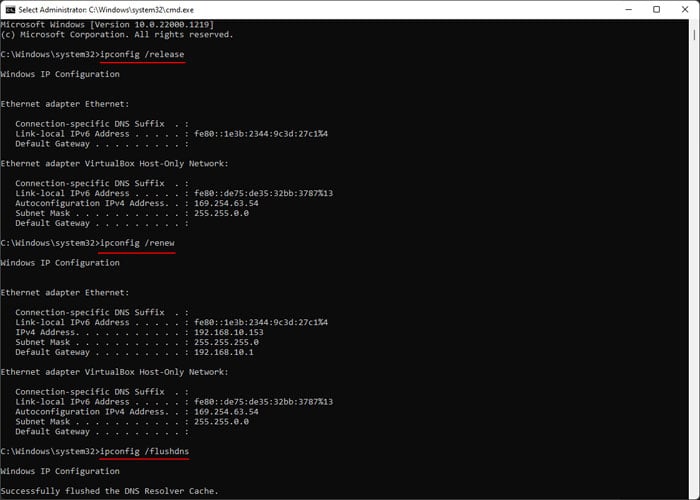
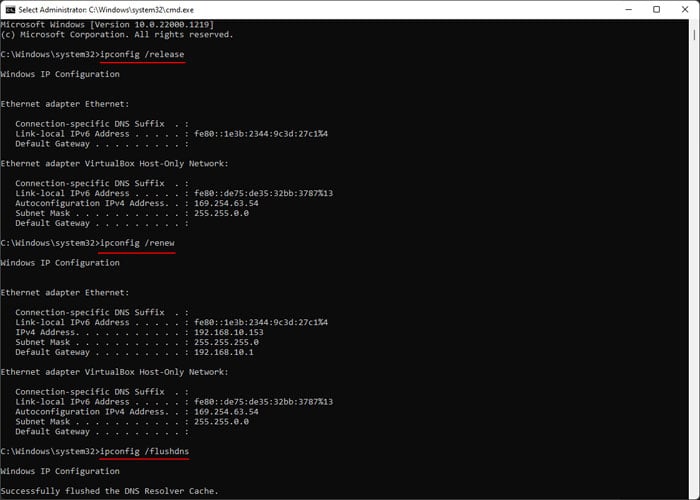 netsh winsock resetnetsh int ip reset
netsh winsock resetnetsh int ip reset
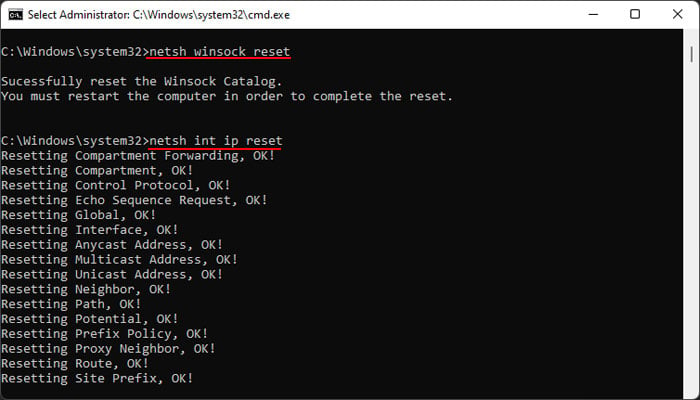
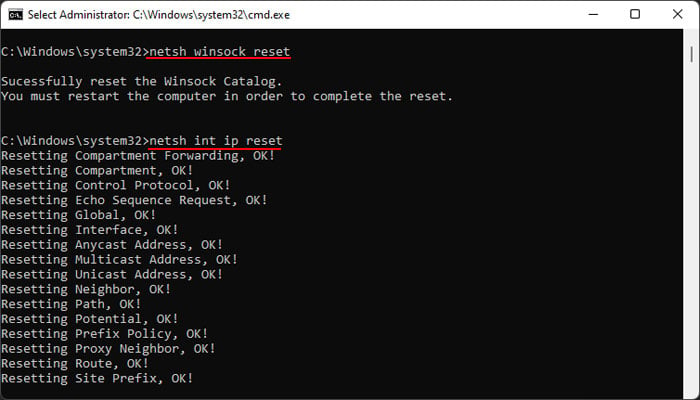
Aktualisieren Windows
Das Windows-Update KB4549951 enthielt einen Fehler, der viele Fehler verursachte, darunter einen, der Benutzer daran hinderte, Wi-Fi zu aktivieren. Das Update KB4559004 behebt dieses Problem, und Microsoft hat das vorherige Update bereits heruntergezogen. Dennoch ist es auch möglich, dass einige zukünftige Updates solche Fehler enthalten.
Wir empfehlen daher immer, Ihr System auf die neueste Version zu aktualisieren, um solche Probleme zu vermeiden, insbesondere wenn Sie ein viel älteres System haben. Gehen Sie dazu folgendermaßen vor:
Öffnen Sie Ausführen und geben Sie ms-settings:windowsupdate ein, um die Update-Einstellungen zu öffnen. Klicken Sie auf Jetzt installieren, wenn Updates verfügbar sind, und Andernfalls nach Updates suchen .